| Vi strävar efter att visa vår hemsida på så många språk som möjligt, dock är den här sidan för närvarande maskinöversatt med hjälp av Google Translate. | stäng |
-
-
produkter
-
resurser
-
support
-
företag
-
Så här åtgärdar du Google Chrome-problem i Windows 10How to Fix Google Chrome issues on Windows 10
Genom Chris april 21, 2019Inga taggarInga kommentarer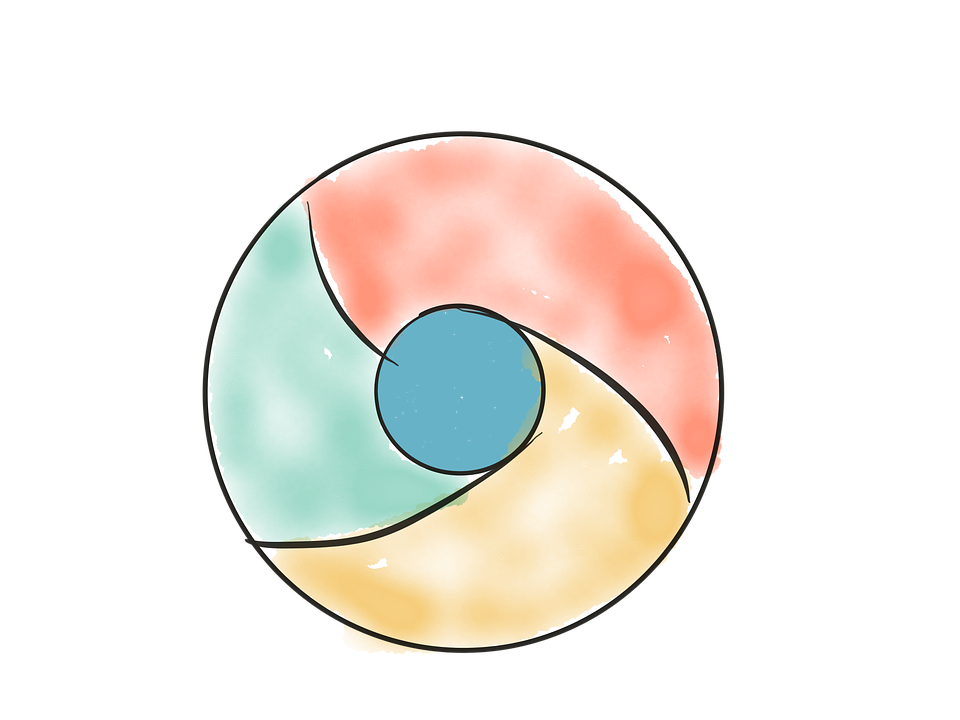
Fixa problem med Chrome:
En av de mest användbara webbläsarna är Google Chrome, den är snabb och pålitlig. Ja, jag använder även den här webbläsaren och stött på några problem. Oftast är inte fixningen mycket enkel och skulle bara ta en minut eller två.
Nedanstående korrigeringar gäller för:
Google Chrome kör inte korrekt
Det gick inte att öppna Chrome
Chrome fungerar inte efter uppdatering av Windows 10 och andraLåt oss dyka in i den mest grundläggande lösningen:
1: Rensa data, cookies och cache
Om du fortfarande kan starta eller öppna din Chrome-webbläsare, kan du inte få den till fullt fungerande. Programmet verkar konstigt och det stänger sig, kan inte se rätt innehåll på webben.
Låt oss tillämpa den här åtgärden:
1. Vänligen öppna din Chrome
2. Använd kortkommandon Ctrl + Shift + Del (säkerhetskopiera dina viktiga data först, t.ex. bokmärken och konton)
Ytterligare referens här.
3. Rensa dina Chrome-webbläsningsdata, som webbhistorik, cacheminne och cookies
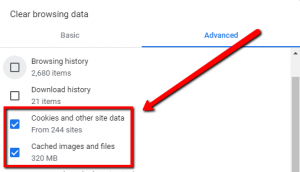
2: Kör din Chrome som administratör
Ja, som andra program kanske du behöver köra programmet som administratör för att det ska fungera perfekt.
1. Gå till skrivbordet och hitta Chrome- ikonen
2. Högerklicka på Chrome
3. Välj Kör som administratör
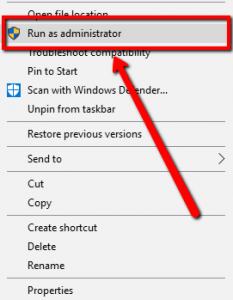
4. Klicka på Ja när du blir ombedd
5. Använd nu Chrome och se om det löser problemet
3: Kontrollera efter uppdateringar
Uppdatering av din Chrome hjälper mycket när det gäller att fixa mindre och större fel, inklusive prestanda.
1. Vänligen öppna din Chrome
2. Klicka på de tre punkterna (Anpassa) eller Inställningar
3. Välj Hjälp
4. Klicka på fliken Om Google Chrome
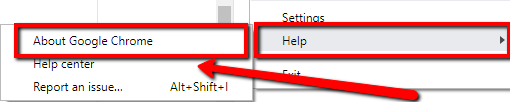
5. Chrome kommer att leta efter eventuella tillgängliga uppdateringar och installera sig själv
4: Installera om Google Chrome
Om problemet kvarstår kan du behöva få den senaste versionen av programmet.
1. Ta bort den nuvarande versionen av Chrome
2. Ladda ner den senaste versionen från länken nedan
Hämta den senaste versionen av Chrome
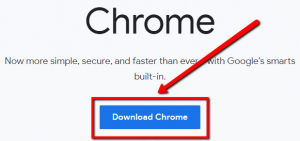
3. Installera filen genom att följa anvisningarna på skärmen för att slutföra installationen
5: Kör kompatibilitetsläge
Om du just har uppdaterat operativsystemet kanske du behöver köra programmet i kompatibilitetsläge.
1. Vänligen högerklicka på ikonen Chrome
2. Välj egenskaperna
3. Välj fliken Kompatibilitet
4. Markera Kör detta program i kompatibilitetsläge för
5. Välj det tidigare Windows OS du använde
6. Klicka på Använd
7. Klicka på OK
Jag hoppas det hjälper dig med det problem du upplever!
Was this post helpful?YesNoFri Uppdateringar av drivrutiner
Uppdatera dina drivrutiner på mindre än 2 minuter för att njuta bättre PC-prestanda - Fri.
Fri Uppdateringar av drivrutiner
Uppdatera dina drivrutiner på mindre än 2 minuter för att njuta bättre
PC-prestanda - Fri.
Hittade du inte svaret?Ställ en fråga till vår community av experter från hela världen och få svar på ingen tid alls.most relevant senaste artiklar Copyright © 2025 Corel Corporation. Alla rättigheter förbehållna. Användarvillkor | Integritet | CookiesFäst det på Pinterest